Membuat Loading Windows Form Menggunakan Pemrograman C# (C-Sharp) - Hi rekan pembaca sekalian, ketemu lagi dengan penulis setelah sekian lama tidak ada update artikel yang membahas tentang technology dunia pemrograman. Pada kesempatan kali ini penyusun ingin membagikan pengalaman penyusun untuk membuat sebuah program sederhana menggunakan bahasa pemrograman C# atau biasa kita kenal dengan C Sharp. Program yang mau penyusun buat kali ini adalah "bagaimana cara membuat sebuah loading form sederhana". Penggunaan Loading form selain digunakan sebagai form tunggu agar dapat melakukan pada update form atau bisa juga sebagai perpindahan dari form1 ke form yang lainnya. Jadi aplikasi yang dibuat tidak terlihat kaku dan bisa di tambahkan beberapa keputusan pada loading form tersebut. Berikut ini penyusun jelaskan bagaimana cara pembuatan loading form sederhana.
Loader Form Program for C# User
"Loader is an operating system used to load programs and libraries. This is one of the necessary steps in starting a program". Here is it I attached step how to create a simple loading windows form using C-Sharp or C#.
Step 1
Buatlah form baru dengan menggunakan bahasa pemrograman C# yang framework nya berbasis .NET. Untuk tahap pembuatannya yaitu:
Click New >> Project >> Visual C# >> Windows >> Windows Forms Application. Enter Project name-nya dan click OK.. Bisa dilihat pada gambar dibawah ini:
Step 2
Click the View->Select Toolbox. Lalu penyusun menggunakan tollbox untuk mendisain form di windows application.
Step 3
Di dalam toolbox, penyusun bisa menambahkan picturebox dan click picturebox tasks untuk memilih gambar yang mau penyusun gunakan.
Step 4
Klik local resources untuk import gambar "loader.gif" file dan klik OK.
Step 5
Lalu klik size nya dengan Mode Tab dan ganti gambarnya ke mode centerImage.
Step 6
Cari di properties menu lalu Click the properties menu dari picturebox. aktifkan opsi visible ke " False".
Step 7
Click the Toolbox and Add >> Background Worker.
Berikut ini adalah code C# (C Sharp) -nya:
- private void backgroundWorker1_DoWork(object sender, DoWorkEventArgs e) {
- if (LoginUserNameTB.Text == "admin" && LoginPasswordTB.Text == "admin") {
- Thread.Sleep(1000);
- isloginSuccess = true;
- } else {
- isloginSuccess = false;
- }
- }
- private void backgroundWorker1_RunWorkerCompleted(object sender, RunWorkerCompletedEventArgs e) {
- if (isloginSuccess) {
- MessageBox.Show("Login Succesfuly");
- this.Close();
- } else {
- MessageBox.Show("Check uname & Password");
- pcloader.Visible = false;
- }
- }
- Step 9
- Click the BUTTON Properties to add the
- function
- for button1_Click.
- public bool isloginSuccess = false;
- private void button1_Click(object sender, EventArgs e) {
- pcloader.Visible = true;
- pcloader.Dock = DockStyle.Fill;
- backgroundWorker1.RunWorkerAsync();
- }
Step ke 10
Lalu tambahkan new form dan save it.
Step ke 11
Klik "Register(Form2) Lalu klik properties dan add the register_Load function.
Berikut ini adalah program C# Code
- Form1 Objlogin;
- private void Register_Load(object sender, EventArgs e) {
- Objlogin = new Form1();
- Objlogin.ShowDialog();
- if (Objlogin.isloginSuccess == true) {} else {
- this.Close();
- }
- }
Step 12
Tekan F5 untuk "Build and run" dari aplikasi untuk mendapatkan loader nya agar dapat running. Mungkin cukup sekian penjelasan dari penyusun, jika ada salah kata bisa langsung comment kolom di bawah, Thank you.
***
Tag :
Programing

%20111.png)

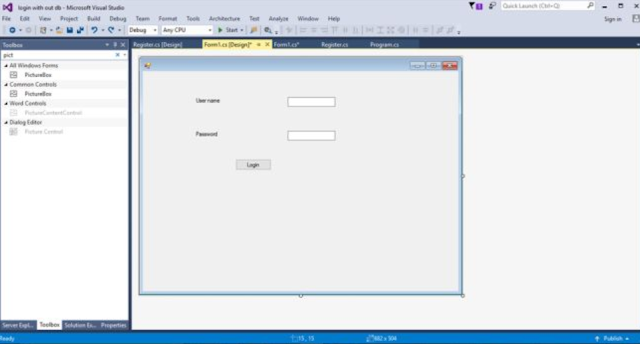







0 Komentar untuk "Membuat Loading Windows Form Menggunakan Pemrograman C# (C-Sharp)"
Silakan berkomentar sesuai dengan topik. Jangan menyisipkan link pada komentar dan jangan sampai komentar Anda masuk komentar SPAM.
Jangan salahkan Saya bila komentar Anda dihapus !